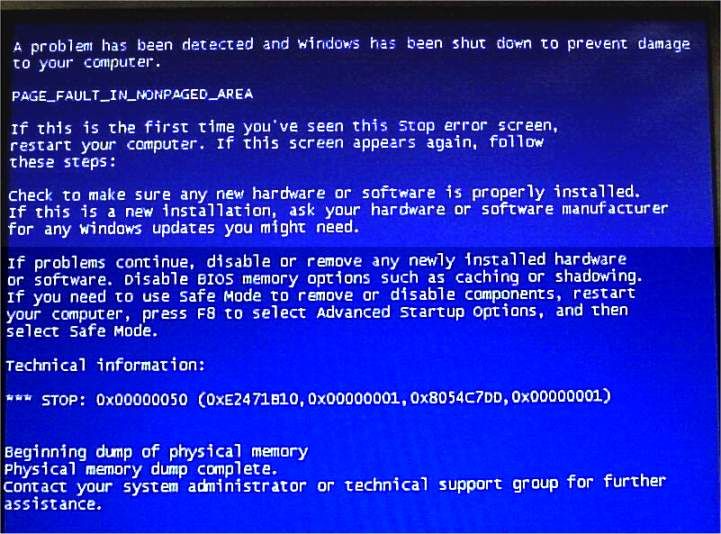 Błędy PAGE_FAULT_IN_NONPAGED_AREA są bardzo trudne, ponieważ nie ma żadnych problemów z obliczeniami ani przyczyny tego błędu. Ten błąd może pojawić się z powodu oprogramowania lub sprzętu lub złego sterownika. Dlatego przed przystąpieniem do rozwiązywania problemów lub próbowania ich naprawy uważnie obserwuj nawiasy klamrowe zaraz po wystąpieniu błędu. Tekst znajdujący się w nawiasach zwykle wskazuje na plik / aplikację / oprogramowanie / sterownik, który powoduje te problemy.
Błędy PAGE_FAULT_IN_NONPAGED_AREA są bardzo trudne, ponieważ nie ma żadnych problemów z obliczeniami ani przyczyny tego błędu. Ten błąd może pojawić się z powodu oprogramowania lub sprzętu lub złego sterownika. Dlatego przed przystąpieniem do rozwiązywania problemów lub próbowania ich naprawy uważnie obserwuj nawiasy klamrowe zaraz po wystąpieniu błędu. Tekst znajdujący się w nawiasach zwykle wskazuje na plik / aplikację / oprogramowanie / sterownik, który powoduje te problemy.
Jak naprawić błędy PAGE_FAULT_IN_NONPAGED_AREA w systemie Windows 10
BŁĄD STRONY W OBSZARZE NIESTRONICOWANEJ błędy są związane zarówno ze sprzętem, jak i oprogramowaniem, jest to dość unikalny błąd Błąd BSoD. Zasadniczo pojawia się po każdej modyfikacji sprzętowej wykonanej w systemie, więc cofnij każdą ostatnią modyfikację sprzętową i sprawdź, czy problem nadal występuje. Jeśli problem nadal występuje, wypróbuj poniższe metody:
Metoda 1 — Spróbuj odinstalować lub zaktualizować problematyczne oprogramowanie
Czasami występuje błąd PAGE_FAULT_IN_NONPAGED_AREA (cpuz138_x64.sys) z powodu oprogramowania znanego jako Speccy. Dlatego zaleca się aktualizację tego oprogramowania w taki sposób, aby naprawić każdy błąd wewnętrzny. Jeśli błąd nadal występuje po aktualizacji oprogramowania, może być konieczne jego usunięcie lub odinstalowanie.
Innym częstym błędem związanym z oprogramowaniem jest PAGE_FAULT_IN_NONPAGED_AREA (applecharger.sys) który występuje w aplikacji znanej jako ON / OFF opracowany przez Gigabajt. Po prostu odinstaluj lub usuń tę aplikację, aby rozwiązać ten problem.
Metoda 2 — Odinstaluj, przywróć lub zaktualizuj sterownik audio lub sterownika ekranu.
PAGE_FAULT_IN_NONPAGED_AREA (usbaudio.sys) wskazuje, że sterownik audio systemu powoduje te problemy, dlatego zaleca się jego aktualizację, a jeśli aktualizacja nie działa, odinstaluj ją.
Aby to zrobić, wykonaj poniższe kroki:
Krok 1: Przejdź do Menedżera urządzeń i znajdź sterownik dźwięku lub ekranu.
Krok 2: Kliknij go prawym przyciskiem myszy i wybierz opcję odinstaluj, jeśli chcesz użyć domyślnego sterownika audio lub jeśli chcesz użyć poprzedniej wersji sterowników, a następnie Cofnij sterownik.
Krok 3: Jeśli zdecydujesz się odinstalować sterowniki, wybierz Usuń oprogramowanie sterownika dla tego urządzenia i kliknij OK.
Krok 4: Następnie musisz używać domyślnej lub wcześniejszej wersji sterowników w zależności od wyboru.
Jeśli nadal nie możesz rozwiązać problemu, zalecamy pobranie najnowszych sterowników systemu Windows 10, odwiedzając producenta karty graficznej lub producenta karty dźwiękowej.
Zalecany profesjonalista
Wszystkie powyższe sztuczki lub metody są w stanie rozwiązać ten problem, ale jeśli nie możesz pozbyć się tego błędu, upewnij się, że RAM twojego systemu jest wolny od błędów. Uszkodzona pamięć RAM może również generować ten problem, więc jeśli masz dodatkową pamięć RAM, zastąp ją pamięcią RAM systemu.
Możesz także wypróbować automatyczny sposób na pozbycie się tego błędu, użyj profesjonalnie zaprogramowanego Narzędzie do naprawy błędów komputera dla Windows 10. Ta aplikacja jest specjalnie zaprojektowana do obsługi wszystkich rodzajów błędów systemu Windows 10, dlatego zaleca się jej użycie raz.
Wykonaj 3 proste kroki, aby natychmiast naprawić komputer!
- Krok 1 — Pobierz Zainstaluj narzędzie do naprawy komputera.
- Krok 2 — Kliknij przycisk „Skanuj”, aby zdiagnozować komputer.
- Krok 3 — Kliknij „Napraw błędy”, aby naprawić problemy i gotowe.
(Uwaga: To potężne narzędzie może zwiększyć wydajność o 97%)


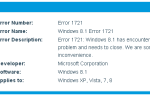


![Jak szybko zrobić komputer / laptop, dodając więcej pamięci RAM? [Kompletny przewodnik]](https://pogotowie-komputerowe.org.pl/wp-content/cache/thumb/44/8f2ee5696061344_150x95.jpg)